Hotmail peab olema üks vanimaid ja tuntumaid tasuta meiliteenuseid maailmas. Kuigi see läks kaks aastat tagasi Hotmaililt Outlookile, teavad paljud seda endiselt ja nimetavad seda Hotmailiks. Kui ostsite just uue telefonitoru või soovite oma mobiiltelefoniga Hotmaili juurde pääseda, toimige järgmiselt.
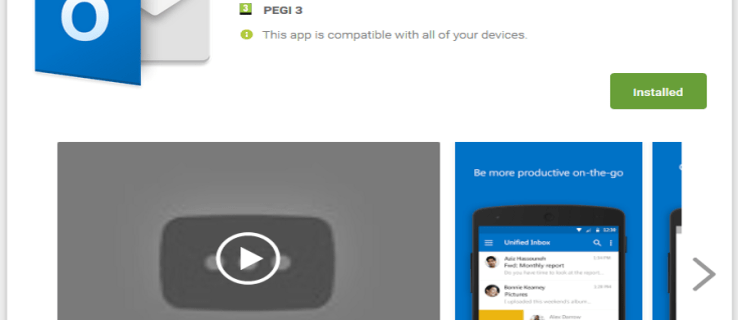
Hotmaili seadistamisel on teil paar võimalust. Sellele pääsete juurde oma brauseri kaudu, kasutades aadressi hotmail.com või Outlooki rakendust. Mõlemad pakuvad kiiret ja tasuta juurdepääsu teie meilidele nii Androidis kui ka iOS-is. See, mida te kasutate, sõltub sellest, mida proovite saavutada. Näitan teile, kuidas mõlemas mobiilses operatsioonisüsteemis mõlemat teha.
Nende seadistamiseks peate teadma oma e-posti aadressi ja parooli.

Juurdepääs Hotmailile oma Android-telefonis
Hotmaili/Outlooki seadistamine Android-telefonis on lihtne. Saate veebisaidile juurdepääsuks või Outlooki rakenduse kasutamiseks kasutada Chrome'i brauserit.
- Avage oma Android-telefonis Chrome.
- Tippige URL-i ribale "//www.hotmail.com" ja vajutage sisestusklahvi. Võite kasutada ka aadressi //www.outlook.com, kuna mõlemad aadressid suunavad ümber samasse kohta.
- Valige Logi sisse ja sisestage oma e-posti aadress ja parool.
Teid tuleks nüüd suunata oma postkasti ja teil peaks olema võimalik mobiiltelefoni kaudu e-kirju saata ja vastu võtta.
Samuti saate alla laadida ja installida Outlooki meilirakenduse Androidile.
- Külastage Google Play poodi ja laadige oma telefoni alla Microsoft Outlook.
- Valige Alusta ja logige sisse oma e-posti aadressi ja parooliga.
- Valige oma postkasti juurde pääsemiseks Logi sisse.
Mõlemad meetodid viivad teid samasse kohta, vaid veidi erineval viisil. Kuigi nad kasutavad erinevaid platvorme, on välimus, tunnetus ja funktsionaalsus samad.
Saate ühendada oma Hotmaili meili Gmailiga, kui te ei pahanda, et need segamini ajavad. Androidi sisseehitatud Gmaili rakendus mängib kenasti koos paljude teiste meiliplatvormidega, Outlook on üks neist.
- Avage oma telefonis Gmaili rakendus.
- Valige vasakus ülanurgas kolmerealine menüüikoon.
- Kerige alla jaotiseni Sätted ja seejärel valige Lisa konto.
- Valige loendist Outlook, Hotmail ja Live.
- Lisage oma e-posti aadress ja parool, kui seda küsitakse.
- Andke Gmailile luba juurdepääsuks oma e-posti aadressidele, sünkroonimiseks ja e-kirjade saatmiseks ning juurdepääsuks oma teabele igal ajal.
- Seejärel valige Konto valikud ja valige Järgmine.
- Gmail proovib juurdepääsu Hotmailile ja laadib teie meilid alla.
Juurdepääs Hotmailile oma iPhone'is
Apple'il on loomulikult oma e-posti infrastruktuur, kuid vajadusel mängib see kenasti ka Hotmailiga. Sarnaselt Androidiga pääsete Hotmailile juurde oma mobiiltelefoni kaudu, kasutades veebi või rakendust. Lisaboonusena saate Hotmaili sünkroonida ka sisseehitatud rakenduse Mail abil.
- Avage oma Android-telefonis Safari.
- Tippige URL-i ribale "//www.hotmail.com" ja vajutage nuppu Saada. Nagu Androidi puhul, saate soovi korral kasutada ka aadressi //www.outlook.com.
- Valige Logi sisse ja sisestage oma e-posti aadress ja parool.
Näete sama GUI-d nagu Androidi kasutaja, kuid Chrome'i asemel Safaris. Kasulikkus on samuti täpselt sama.
iPhone'ile on olemas ka Outlooki rakendus, mis töötab täpselt samamoodi nagu Androidi versioon.
- Laadige iTunesist alla ja installige Microsoft Outlook.
- Valige Alusta ja logige sisse oma e-posti aadressi ja parooliga.
- Valige oma postkasti juurde pääsemiseks Logi sisse.
Hotmaili sünkroonimine meili abil:
Soovi korral saate integreerida oma Hotmaili konto Apple'i rakendusega Mail, et vältida iga kord eraldi rakenduse allalaadimist või veebi kaudu sisselogimist.
- Liikuge jaotisse Seaded ja Mail.
- Valige Kontod ja Lisa konto.
- Valige loendist Outlook.com.
- Lisage sisselogimislehele oma e-posti aadress ja valige Edasi.
- Lisage oma parool ja valige Logi sisse.
- Valige Jah, kui Mail küsib, kas soovite lubada sellel sünkroonida teie e-kirju, kontakte, kalendrit ja ülesandeid. Samuti soovib see juurdepääsu teie teabele, logida teid sisse ja vaadata ka teie profiili.
- Lülitage meili sünkroonimine sisse. Soovi korral saate sünkroonida ka kontakte, kalendreid, meeldetuletusi ja märkmeid.
Mõned proovimist väärt meilirakendused hõlmavad järgmist:
Alto – Android – tasuta
Alto on teinud AOL, need veebi esimesed pioneerid. Vaatamata ettevõtte peapööritavatest kõrgustest kukkumisele läheb see endiselt tugevaks ja on loonud väga hea meilirakenduse. Rakendus on kiire, intuitiivne, töötab hästi paljudel meiliplatvormidel ja muudab meilihalduse imelihtsaks. Tasub proovida, kuna see on tasuta.
K-9 Mail – Android – tasuta
Kasutan oma Androidis K-9 Maili ja see meeldib mulle väga. Kasutajaliides on midagi, mida vaadata, kuid kasutusmugavus, võimalus ühendada mitu e-posti aadressi ühte postkasti ja hallata korraga mitut voogu on tõeline boonus. See töötab enamiku suuremate meiliplatvormidega ja teeb kõigiga kursis olemise lihtsaks. See on ka avatud lähtekoodiga, nii et teate täpselt, mis sellesse läheb, kui soovite.
Spark – iOS – tasuta
Spark on olnud kasutusel läbi aegade ja on iPhone'i jaoks väga edukas meilirakendus. Seda on lihtne seadistada, seda on lihtne kasutada ja see muudab mitme aadressi meilide haldamise lühikeseks. Kasutajaliides on intuitiivne ja kaardisüsteem muudab tootlikkuse nii lihtsaks kui võimalik.
Alto – iOS – tasuta
Alto on seda vaadates petlikult lihtne, kuid pakub palju kasulikku. Kasutajaliides on lihtne, kuid väga intuitiivne ja Androidi versiooniga väga sarnane. See on navigeerimise ja kasutatavuse poolest üks lihtsamaid meilikliente, mistõttu pakun seda kaks korda, iga platvormi jaoks üks kord.
Seal on meil mitu võimalust oma mobiiltelefoniga Hotmailile juurde pääseda. Pole vahet, kas kasutate Androidi või iOS-i, kogemus on suures osas sama. Kui teile ükski neist meetoditest ei meeldi, on mõlema telefonitüübi jaoks palju kolmandate osapoolte meilirakendusi. Meilide puhul pole teil kindlasti vaja valikut teha!










